HL-3450CN
FAQ et Diagnostic |
Comment installer de la mémoire additionnelle ?
Suivez la procédure ci-dessous pour installer de la mémoire additionnelle.
-
Eteignez votre imprimante, et retirez la cordon d'alimentation électrique.
Assurez vous d'éteindre l'imprimante avant d'installer ou de retirer la mémoire DIMM.
-
Dévissez les deux vis qui fixent la plaque arrière de la carte mère, puis sortez la carte mère.
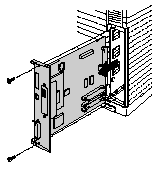
-
Déballez la mémoire DIMM puis saisissez la par les bords.
Ne touchez pas le processeur de mémoire ou la surface de la carte. Ces pièces électriques peuvent être endommagées par l'électricité statique.
-
Prenez la carte mémoire DIMM sur les bords, le pouce en appui sur le bord arrière. Alignez les crochets sur la DIMM avec la fente de la DIMM. (Vérifiez que les verrous de chaque côté de la fente de la DIMM sont ouverts ou face vers l'extérieur.)

-
Appuyez droit sur la DIMM dans la fente (appuyez fermement). Assurez vous que les verrous de chaque côté de la DIMM s'encastrent bien. (Pour retirez la DIMM, vous devez libérer les verrous.)
- Lorsque vous installez moins de deux barrettes mémoire DIMM, assurez vous de les installer dans l'ordre Fente 1 d'abord puis Fente 2.
- Lorsque vous installez des barrettes mémoire DIMM de diverses capacités, assurez vous d'installer la DIMM de plus haute capacité dans la Fente 1 et la DIMM de plus petite capacité dans la Fente 2.
-
Réinstallez la carte mère dans l'imprimante en la faisant coulisser sur ces guides.
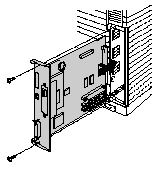
-
Fixez la carte mère avec les deux vis.
-
Reconnectez la câble d'interface à votre imprimante. Connectez l'imprimante à l'alimentation, puis allumez l'imprimante.
-
Pour vérifiez si la DIMM a été installée correctement, vous pouvez imprimer une page de test "Configuration d'Impression" qui indiquent la taille mémoire actuelle.
